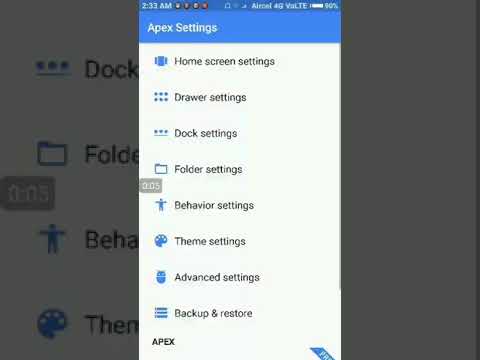Deze wikiHow leert je hoe je je Uber-account kunt verwijderen met een computer, telefoon of tablet. Hoewel uw account na het annuleren onmiddellijk wordt gedeactiveerd, heeft u 30 dagen de tijd om het opnieuw in te schakelen als u van gedachten verandert. Zodra die 30 dagen voorbij zijn, wordt het account verwijderd van de servers van Uber.
Stappen
Methode 1 van 2: De Uber-app gebruiken

Stap 1. Open de Uber-app
Het is het zwarte pictogram met de tekst 'Uber' in witte letters.
Als je nog niet bent aangemeld bij je Uber-account in de app, moet je dit doen door je e-mailadres (of telefoonnummer) en wachtwoord in de daarvoor bestemde velden te typen

Stap 2. Tik op ☰ menu
Het zijn de drie horizontale lijnen in de linkerbovenhoek van het scherm.

Stap 3. Scroll naar beneden en tik op Instellingen
Het staat bijna onderaan het menu.

Stap 4. Scroll naar beneden en tik op Privacy
Het is tegen het einde van de pagina.

Stap 5. Tik op de rode link Uw account verwijderen
Het staat onderaan het menu.

Stap 6. Voer uw Uber-wachtwoord in en tik op Verifiëren
Er verschijnt een bevestigingsbericht.
Uw account blijft 30 dagen gedeactiveerd voordat het definitief wordt verwijderd. Als u binnen die periode van 30 dagen van gedachten verandert over annuleren, kunt u het opnieuw activeren door u aan te melden met uw gebruikersnaam en wachtwoord

Stap 7. Tik op Doorgaan om te bevestigen
Uw account is nu inactief.
Methode 2 van 2: Uber.com gebruiken

Stap 1. Open de accountverwijderingssite van Uber
U kunt dit doen in een webbrowser op uw computer, telefoon of tablet.

Stap 2. Klik of tik op VERWIJDER MIJN UBER-ACCOUNT
Dit is de zwarte link onder de kop 'Mijn Uber-account verwijderen' boven aan de pagina.

Stap 3. Voer het e-mailadres of telefoonnummer in dat aan uw account is gekoppeld

Stap 4. Klik of tik op Volgende

Stap 5. Voer uw wachtwoord in en klik op Volgende
Hiermee worden uw Uber-accountgegevens weergegeven, evenals een bericht dat uw profiel onmiddellijk wordt verwijderd.
Als authenticatie in twee stappen is ingeschakeld voor je account, stuurt Uber je een sms met een verificatiecode. Voer de verificatiecode uit het sms-bericht in het daarvoor bestemde veld op het scherm in en klik of tik op VERIFIËREN doorgaan.

Stap 6. Klik op de blauwe knop Doorgaan
Het staat onderaan de pagina.

Stap 7. Selecteer een reden voor het verwijderen van uw account
Er verschijnt een bevestigingsbericht.
Uw account blijft 30 dagen gedeactiveerd voordat het definitief wordt verwijderd. Als u binnen die periode van 30 dagen van gedachten verandert over annuleren, kunt u het opnieuw activeren door u aan te melden met uw gebruikersnaam en wachtwoord

Stap 8. Klik of tik op de blauwe knop Account verwijderen
Uw account is nu inactief.
Tips
- Je kunt op elk moment een nieuw Uber-account aanmaken vanuit de app of op de website van Uber.
- Je kunt ook je Facebook-gegevens gebruiken om in te loggen bij Uber.